Создание заказа
Создайте заказ в 3 шага:
- Укажите данные о заказе: способ и время доставки, информацию о пользователе — его имя, номер телефона и адрес
- Добавьте блюда в заказ
- Выберите способ оплаты, примените скидки и сохраните заказ.
Рассмотрим процесс подробнее.
Данные о заказе
Начните создавать заказ:
- Авторизуйтесь в интерфейсе заведения
- Нажмите на кнопку + Заказ в верхнем правом углу страницы. Откроется вкладка Данные о заказе. Если вы не видите кнопку +Заказ, проверьте настройку Создание заказа в блоке Управление заказом в карточке заведения.

- В открывшемся окне введите данные:
- Способ выдачи заказа:
Самовывоз
Доставка — при этом выборе появятся поля с адресом доставки. - Время выдачи заказа:
- Как можно скорее — система r_k Delivery автоматически подставит минимальное время для выполнения заказа
- Ко времени — выберите время, к которому заказ должен быть выдан гостю. Не может быть менее 30 минут со времени создания заказа.
Номер телефона, по которому система найдет гостя, если он уже совершал заказ, либо по которому система заведет карточку гостя.
Заказ не может быть создан без номера телефона.
Система сохраняет данных о гостях. Список гостей можно увидеть во вкладке Гости.Выберите адрес из предложенных или укажите новый. О настройке списка доступных городов читайте в статье География доставки.
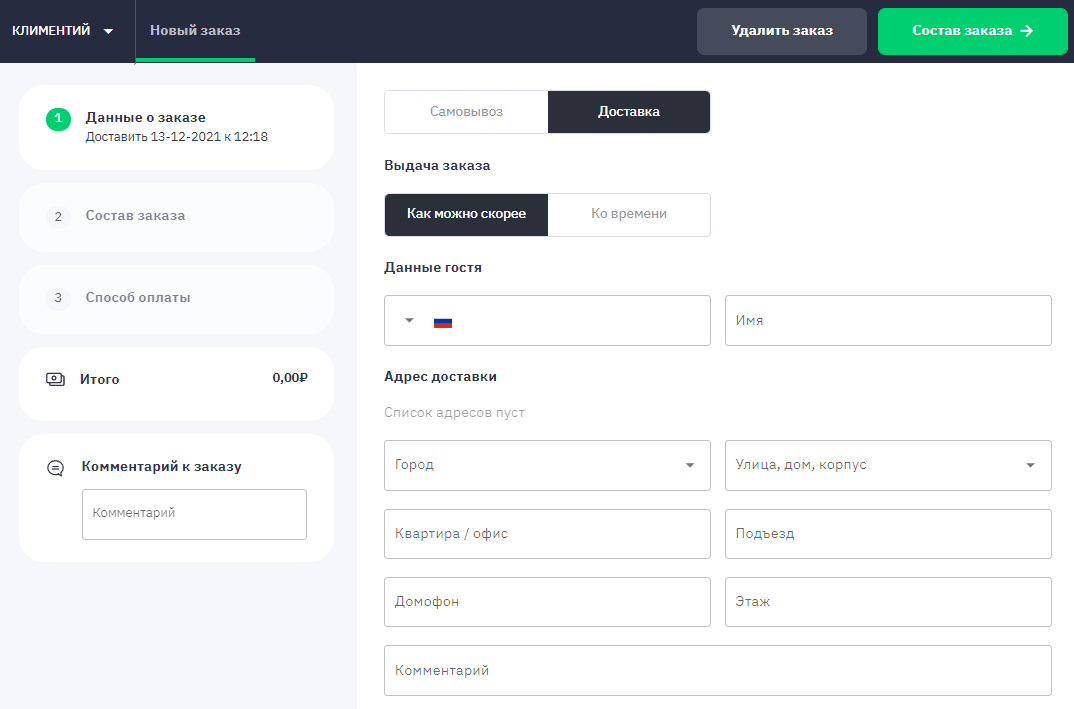
- Способ выдачи заказа:
Для дальнейшей работы с заказом нажмите на кнопку Состав заказа.
Состав заказа
Добавьте блюда в заказ:
- В открывшемся окне нажмите Добавить блюдо.
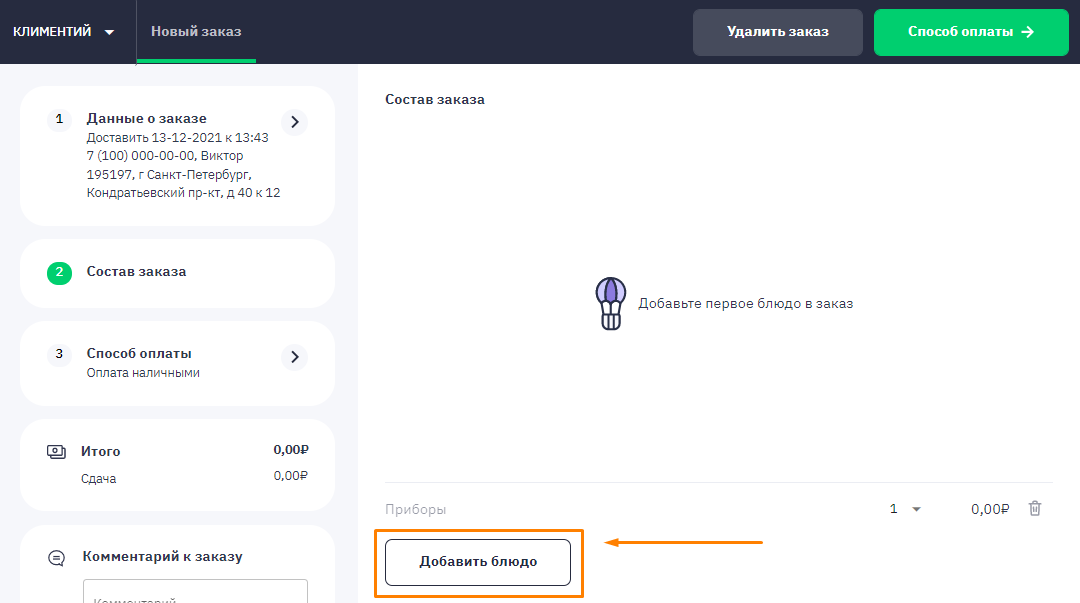
Откроется вкладка с меню. - Начните вводить наименование блюда в строке поиска или выберите блюдо через группу.
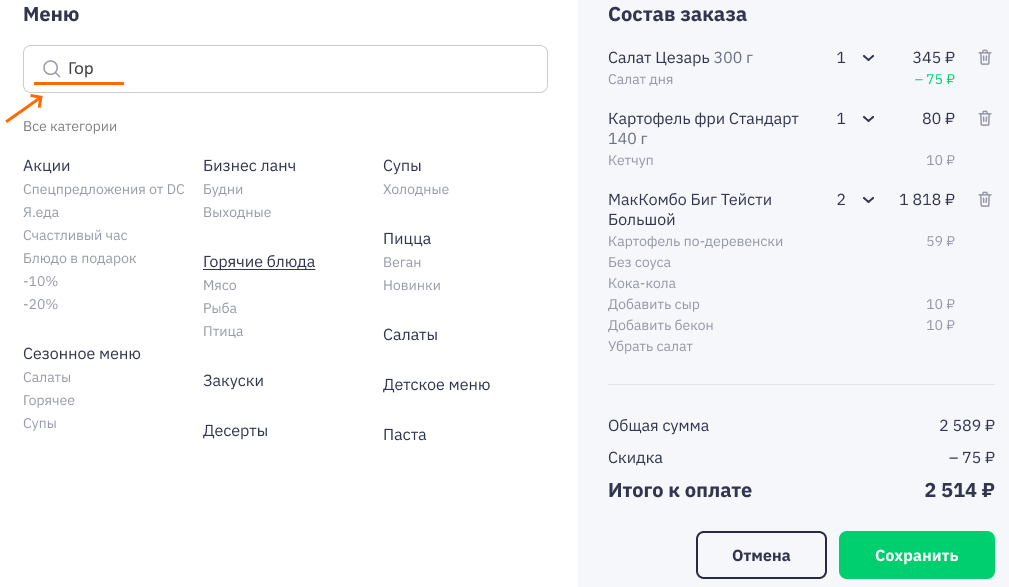
- Простые блюда добавляются по кнопке плюс
 Выбирайте блюда в левой части окна, справа будет отображен весь выбор.
Выбирайте блюда в левой части окна, справа будет отображен весь выбор.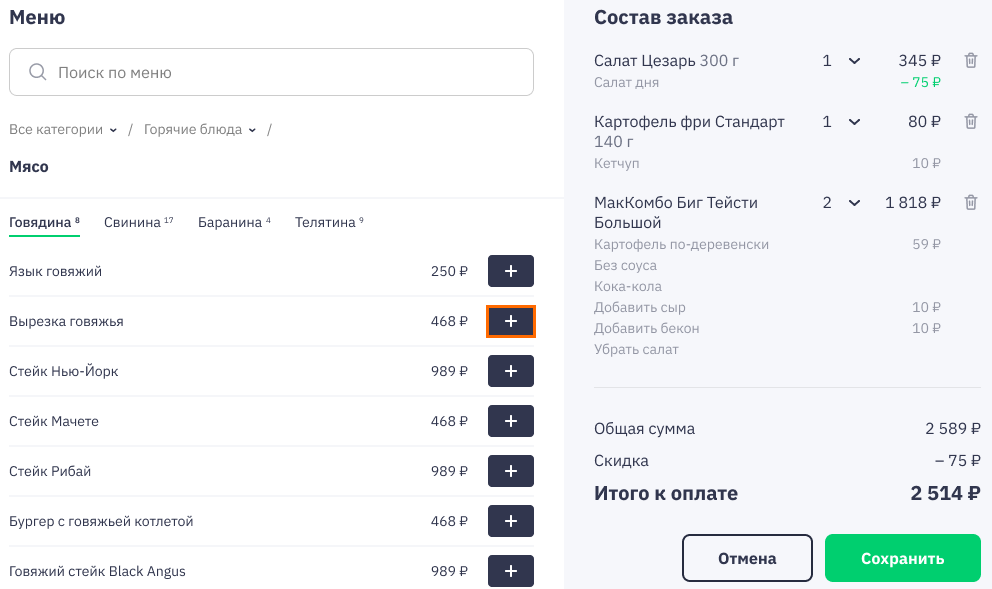
- Сложные блюда, требующие выбора модификатора, или комбо-блюда, раскрываются по кнопке вниз

- Если модификатор не нужен, добавьте блюдо в заказ по кнопке плюс
- Если необходимо добавить один модификатор, выберите его, а затем нажмите на кнопку В заказ.
- Если необходимо добавить несколько модификаторов, выберите нужные, а затем с помощью кнопок плюса и минуса отрегулируйте количество. Далее нажмите на кнопку В заказ
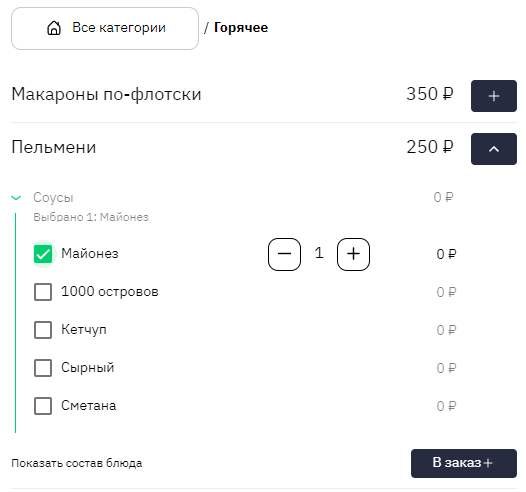
- Чтобы увеличить количество порций, в правой части окна выберите нужное значение из списка.
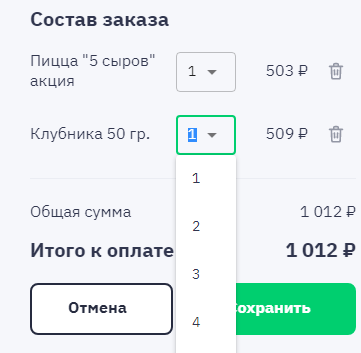
- Если блюдо добавлено по ошибке, нажмите на иконку корзины
 , чтобы удалить его из заказа. Также можно изменить количество порций или удалить блюдо на самой вкладке:
, чтобы удалить его из заказа. Также можно изменить количество порций или удалить блюдо на самой вкладке: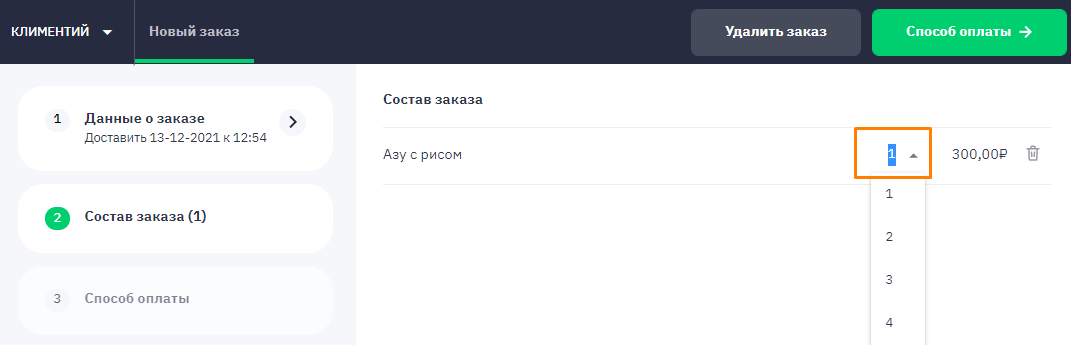
- Простые блюда добавляются по кнопке плюс
- Нажмите Сохранить, чтобы подтвердить выбор.
Если все блюда были выбраны неправильно, нажмите на кнопку Отмена. - При необходимости оставьте комментарий к заказу.
- После завершения выбора блюд и перехода к следующему этапу нажмите Способ оплаты.
Выбор способа оплаты
На данной вкладке выберите подходящий вариант оплаты заказа — наличными или картой.
Для расчета сдачи при оплате наличными введите сумму в поле Сдача с.
- Если активирована настройка Кассовые скидки, в поле Дополнительные скидки выберите нужную скидку. Чтобы использовать ручные скидки, заранее создайте их в r_keeper 7, а затем укажите необходимые параметры в настройках заведения. Можно выбрать одну или несколько скидок.
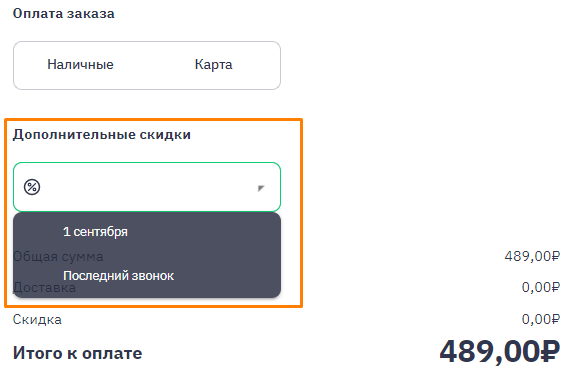
Система автоматически пересчитает итоговую сумму. При необходимости отправить гостю электронный чек укажите его почту в поле Отправить чек на эл.почту.
Отправка на почту приоритетнее. Если она задана, то телефон игнорируется.
Если необходимо отправить электронный чек по номеру телефона, то не следует заполнять эл.почту, только телефон.Подробнее про эл.чек читайте в статье Электронный чек.
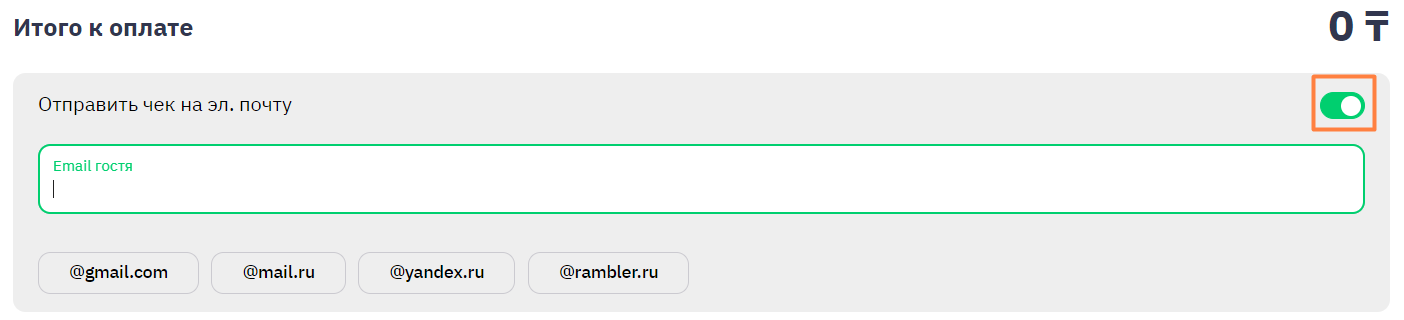
- Чтобы закончить создание заказа, нажмите кнопку Создать заказ.
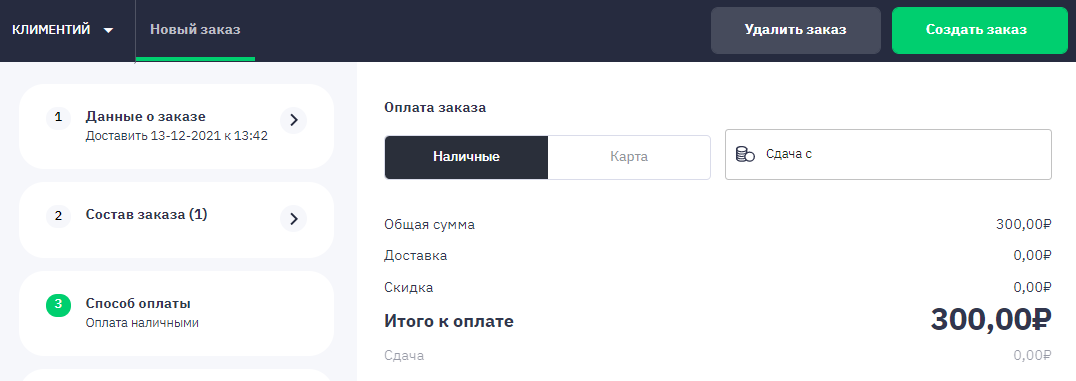
Заказ создан в системе и будет отображен в одной из групп списка, согласно настройкам работы заведения.
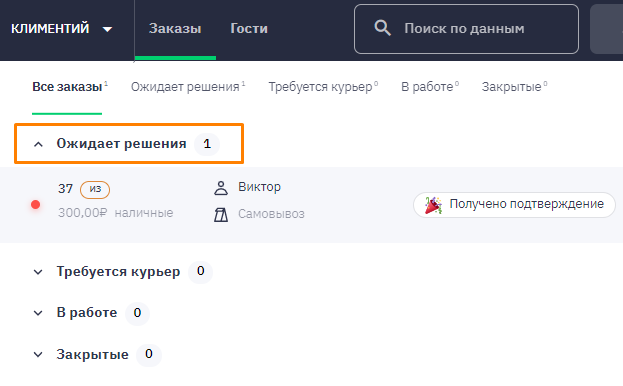
Читайте далее: